Win10关闭自动更新的方法
发布时间:2017-06-22 19:06
Win10系统默认开启自动更新功能,下载更新强制重启、自动安装更新,这个有时候给我们带有了很大的困扰。那么Win10怎么关闭自动更新呢?下面就让jy135小编来告诉大家吧,欢迎阅读。
方法一、组策略关闭
按Win+R打开运行框,输入gpedit.msc回车,打开本地组策略编辑器。
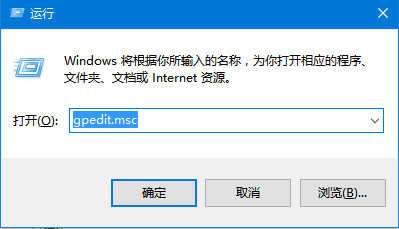
在组策略编辑器中依次打开计算机配置--管理模板--Windows组件菜单--Windows更新,在右侧找到“配置自动更新”选项并双击打开。
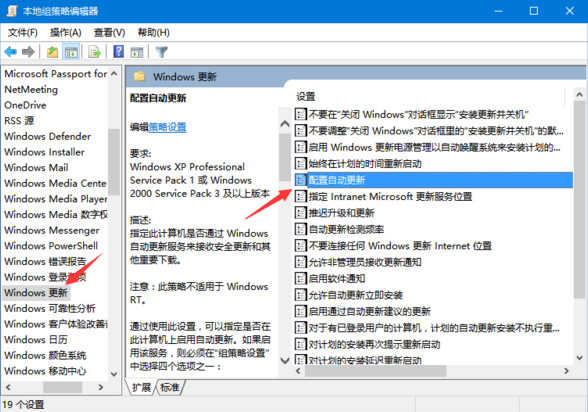
在弹出的配置界面中勾选“已禁用”,然后点击确定即可。
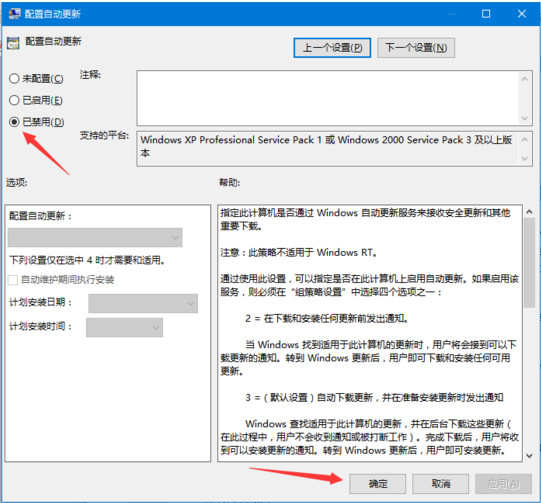
方法二、关闭Windows升级服务
按Win+R打开运行框,输入services.msc回车打开服务界面。
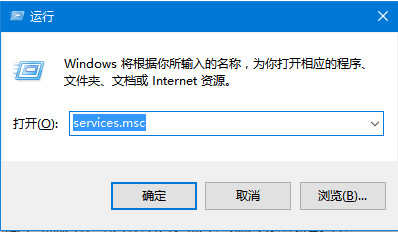
找到Windows Update服务项,双击打开属性页面。
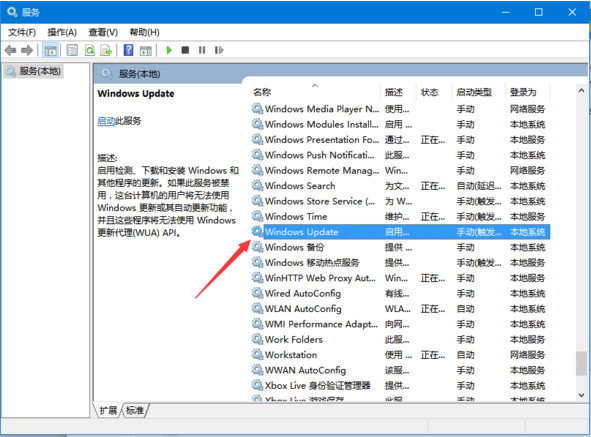
在属性页面中将其启动类型设置为“禁用”,如果是启动状态则点击“停止”按钮,然后点击确定就可以了。
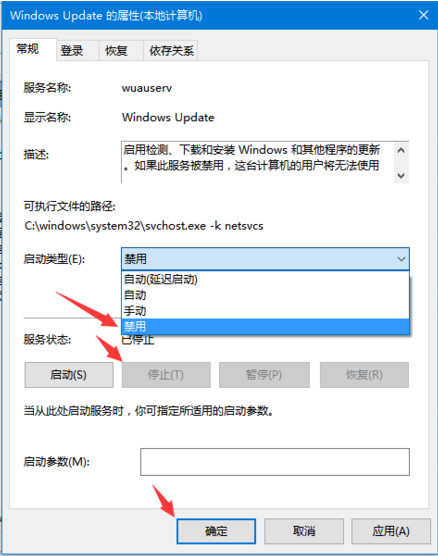

Win10关闭自动更新的方法的评论条评论